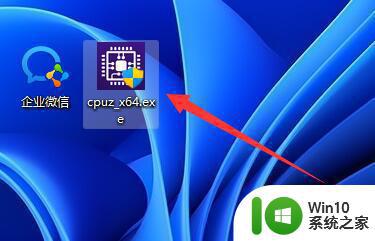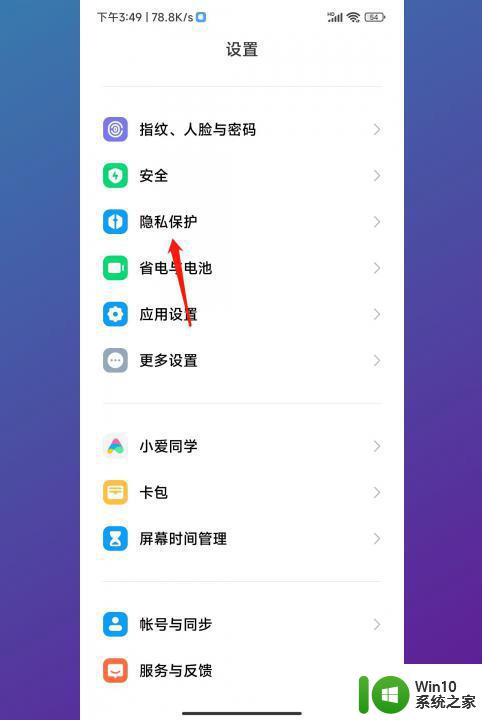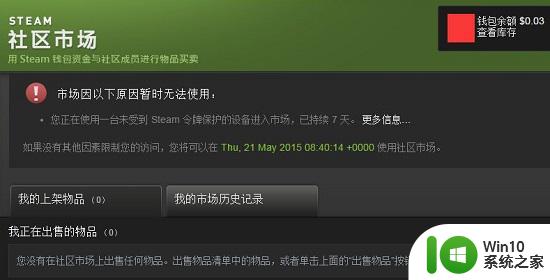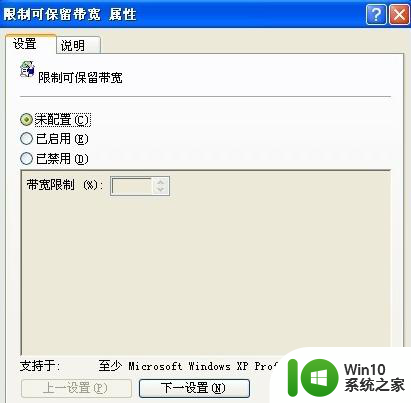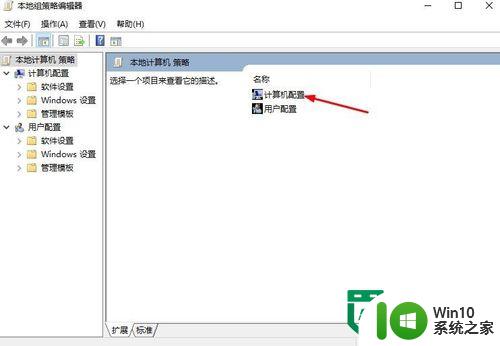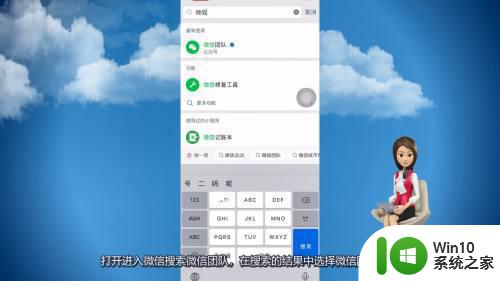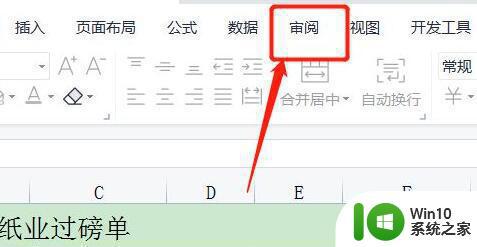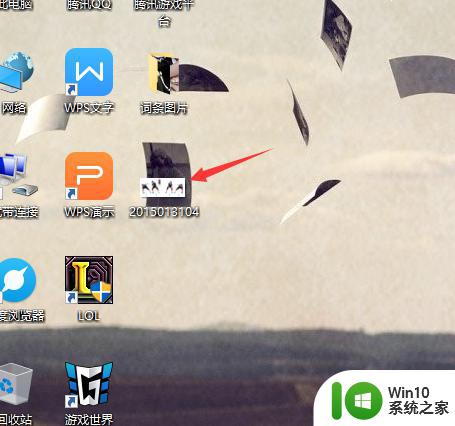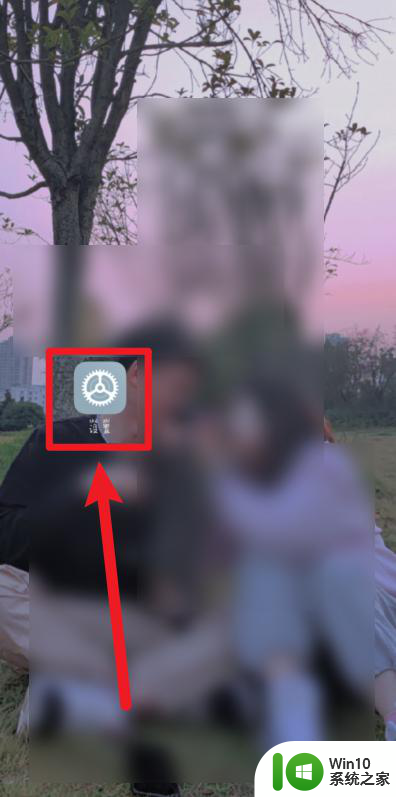解除限制cpu频率的方法 怎么取消限制cpu频率上限
更新时间:2023-04-14 16:21:36作者:zheng
有些用户在使用的时候感觉电脑有些不流畅,这可能是因为限制了cpu的平吕,那么要桌面解除呢?今天小编给大家带来解除限制cpu频率的方法,有遇到这个问题的朋友,跟着小编一起来操作吧。
方法如下:
方法一:
1、打开控制面板。
2、先打开电源选项。
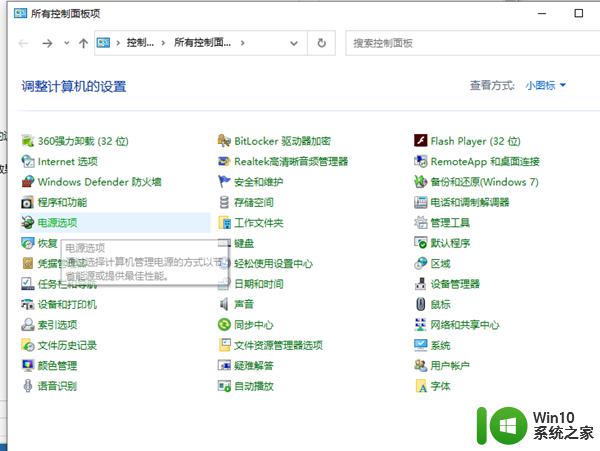
3、在点击更改计划设置。
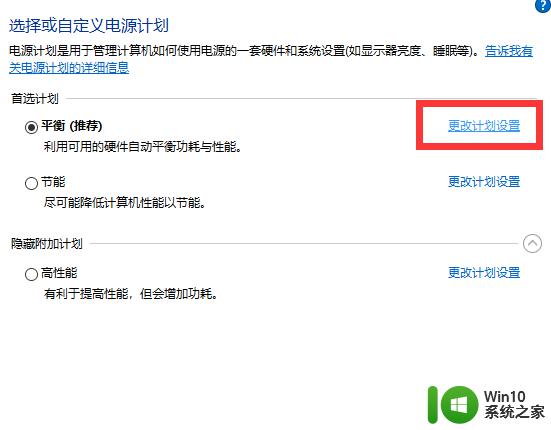
4、然后点击更改高级电源设置。
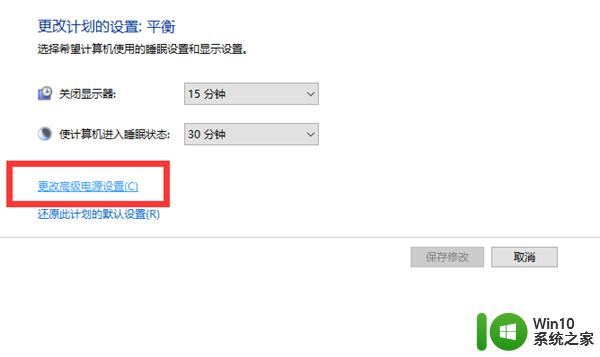
5、可以选择处理器,依次展开打开最大处理器状态就可以限制cpu频率的这个数值。
6、分别将这两个数据都设置为85%,就可以解锁cpu频率。下面是完成效果图。
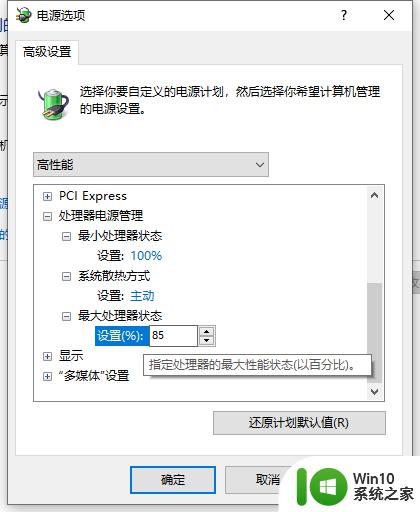
方法二:
1、在搜索框中输入电源选项。
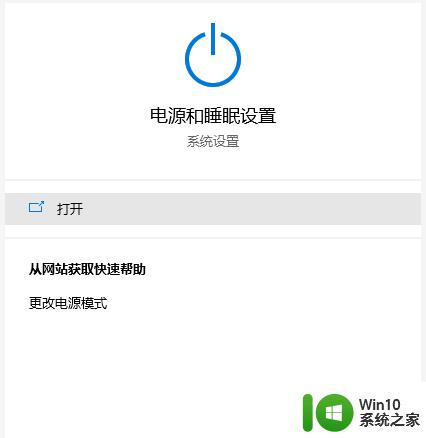
2、然后在弹出的菜单中选择“电源选项”。
3、接下来选择“其他电源设置”。
4、然后在“首选计划”中,选择“高性能”计划。
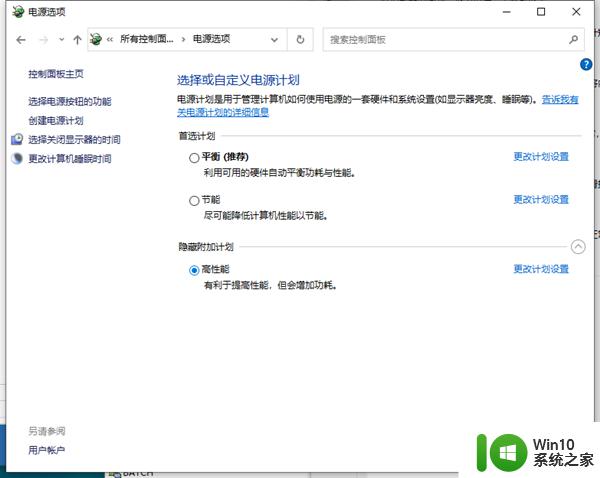
5、设置完毕,可以看到cpu的频率始终大于或者等于基准速度。

以上就是关于解除限制cpu频率的方法的全部内容,有出现相同情况的用户就可以按照小编的方法了来解决了。